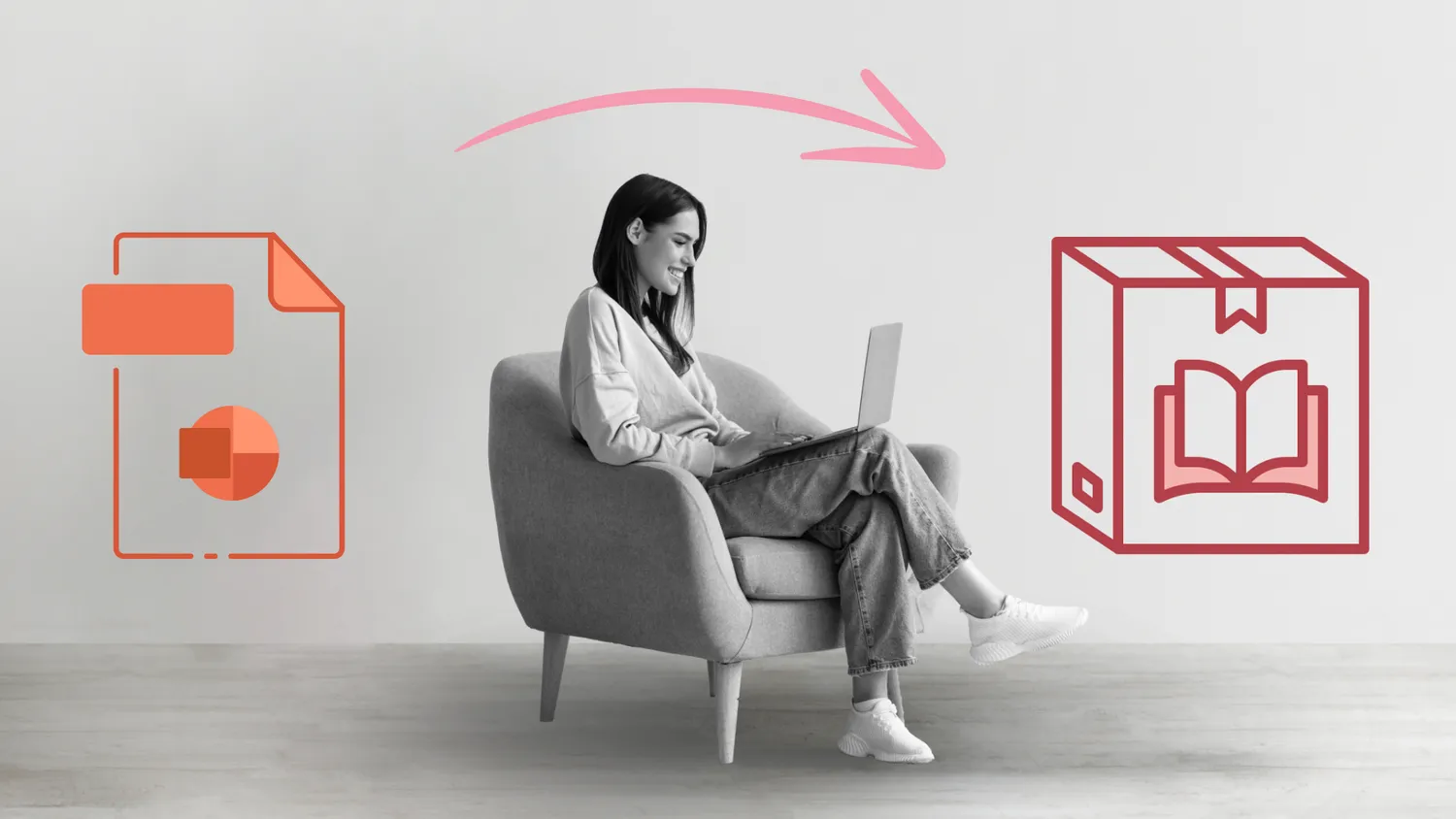В статье разберем:
что такое SCORM;
какие есть версии формата;
как создать обучение в формате SCORM с помощью конструктора iSpring Suite.
Что такое SCORM
SCORM — это набор технических правил, по которым создают онлайн-курс.
Инструмент помогает упаковать учебные материалы в формате, который открывается практически на любой платформе для онлайн-обучения в браузере (СДО или LMS).
Если курс создан в формате SCORM, он выглядит как ZIP-архив. Останется только перенести файлы в систему дистанционного обучения — платформа корректно прочитает тексты, аудио, видео и тесты.
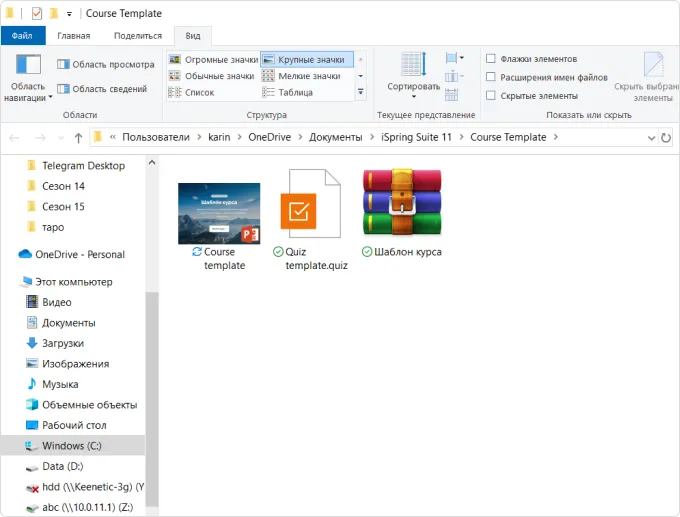
В видео рассказали, как работает SCORM-курс и чем он полезен при разработке онлайн-обучения.
В чем разница между версиями SCORM: 2004 vs 1.2
У формата SCORM много версий. Первая вышла в 2000 году, но для современных курсов чаще всего используют версии 1.2 и 2004. Сравним их по ключевым функциям, которые необходимы при разработке учебных материалов.

Обе версии SCORM работают через браузер. При этом версия 2004 дает автору курса больше возможностей для контроля за процессом обучения. Зато в SCORM 1.2 проще создавать материалы и внедрять их в СДО, потому что многие платформы работают именно с этим форматом.
После выбора СДО нужно убедиться, что система обучения поддерживает SCORM-пакет. Если формат с ней совместим, проверьте, какую версию стандарта можно загрузить на платформу. Это важно, чтобы учебные материалы открылись в СДО. Программу можно выбрать из подборки в статье «10 популярных платформ для просмотра SCORM-курсов».
Плюсы и минусы формата SCORM
Вне зависимости от версии SCORM нужно учитывать сильные стороны этого формата и ограничения, которые влияют на процесс обучения.
Плюсы
Универсальность. Стандарт можно совмещать практически с любой системой онлайн-обучения.
Сохранение прогресса. Если сотрудник прошел модуль не до конца, программа запомнит, на каком месте он остановился. Пользователь сможет продолжить обучение с того же задания или лонгрида.
Контроль успеваемости. Руководитель или HR-менеджер могут отслеживать, завершил ли сотрудник модуль и сколько баллов набрал. Статистика помогает понять, какой раздел дается аудитории тяжелее всего и как ей помочь.
Модульное обучение. Учебный материал состоит из блоков, которые можно менять местами, а также перемещать внутри одного курса или нескольких. Например, если раздел с описанием каналов продаж подходит сразу для двух программ обучения, его достаточно создать один раз и загрузить в разные курсы.
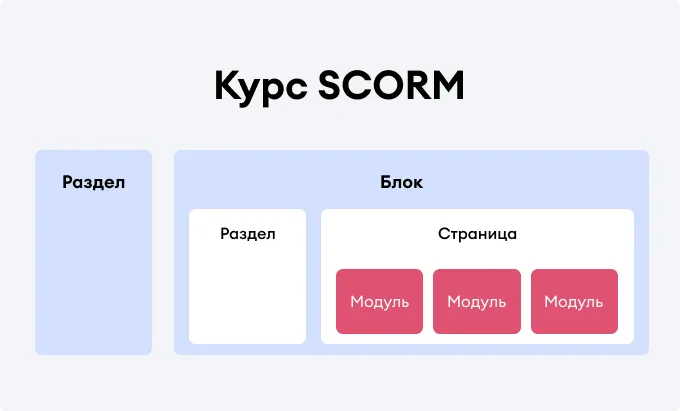
Управление структурой курса. Каждый модуль — это отдельная единица, поэтому авторы обучения могут задать последовательность изучения материала. Например, чтобы раздел с тестовыми заданиями открылся, сначала сотрудник должен посмотреть видеоурок.
Поддержка разных форматов контента. В онлайн-курс можно добавить не только тексты, изображения, аудио- и видеозаписи, но и интерактивные элементы. Например, тесты, игры и тренажеры.
Минусы
Можно отслеживать только общий прогресс сотрудника. HR-менеджер не может проанализировать, сколько времени заняло изучение каждого модуля и возвращался ли пользователь к отдельным материалам. Сбор аналитики на курсах подразумевает только факт прохождения обучения, а в версии 2004 — еще и количество баллов, которые сотрудник получил за тест.
Для обучения нужен интернет. Курсы в формате SCORM можно проходить, только если есть интернет, иначе результат обучения не сохранится. Но у некоторых платформ для онлайн-курсов, например у iSpring Learn, есть мобильные приложения, в которых сотрудники могут проходить слайдовые курсы, загруженные на платформу, смотреть видеоуроки и решать тесты без доступа к Сети.
Несмотря на недостатки SCORM, это все равно самый популярный стандарт создания онлайн-курсов, потому что его поддерживает большинство СДО. По статистике, SCORM используют чаще других форматов, в том числе Tin Can (xAPI), который преодолел многие ограничения. Чем два инструмента отличаются друг от друга — рассказали в статье iSpring о стандартах электронного обучения.
Забирайте бесплатно гайд «Как найти внутренние ресурсы для роста бизнеса через развитие команды»

Как создать курс в формате SCORM с конструктором iSpring Suite
Разработать SCORM-курс можно через специальные программы, которые упаковывают учебные материалы в нужный формат. Вам надо только задать необходимые настройки и загрузить курс в систему обучения. Специальные навыки при этом не требуются: весь процесс публикации происходит в одном окне.
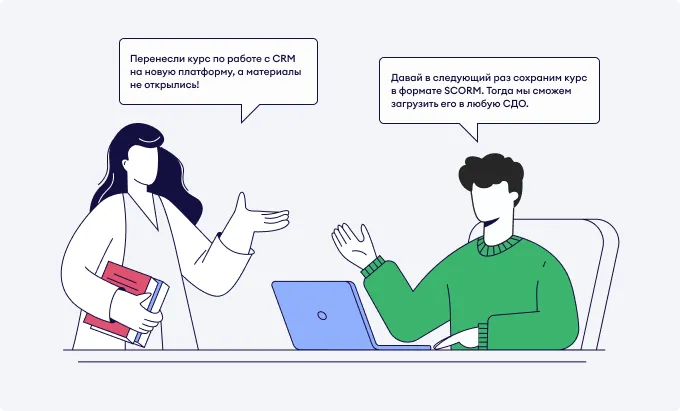
Конструктор iSpring Suite — это популярный инструмент для создания онлайн-курсов в формате SCORM. Программа преобразовывает презентацию в онлайн-обучение с разными материалами: текстами, видеоуроками и тренажерами.
Главное преимущество iSpring Suite — понятный интерфейс, потому что инструмент интегрируется в программу Microsoft PowerPoint. О других плюсах конструктора рассказывали в статье «Программы для создания электронных онлайн-курсов: Captivate, Storyline и iSpring Suite».
Создать курс в формате SCORM с конструктором iSpring Suite можно за 6 шагов.
Шаг 1. Установите конструктор iSpring Suite на ПК. Скачайте программу на официальном сайте, распакуйте файл на компьютере и нажмите кнопку «Установить».
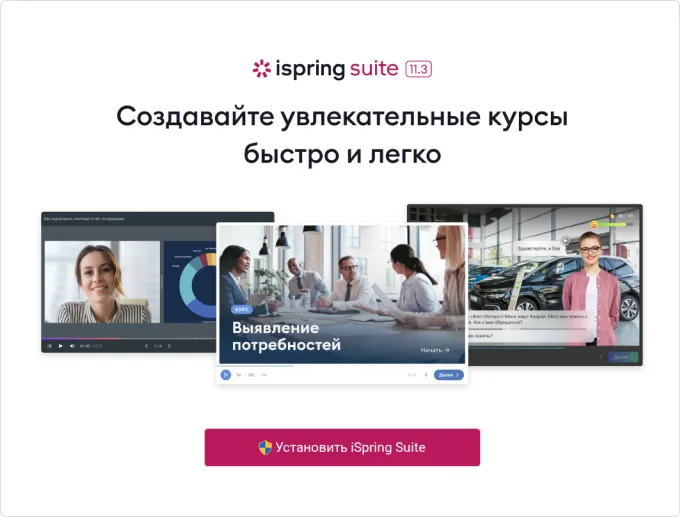
Шаг 2. Подготовьте материалы курса. Чтобы добавить контент, перейдите во вкладку iSpring Suite на верхней панели программы. На слайды можно поместить как тексты и изображения, так и видео- и аудиозаписи, тесты и тренажеры. Все интерактивные элементы сохранятся в будущем курсе.
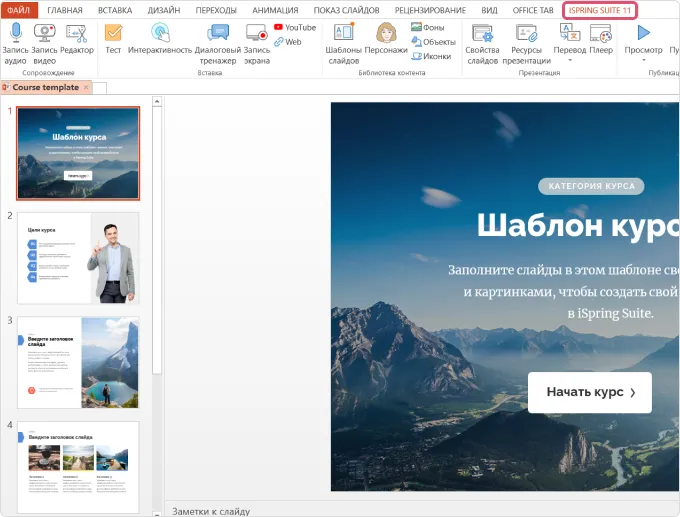
Шаг 3. Отправьте курс на публикацию, когда добавите все материалы. Для этого нажмите кнопку «Публикация». Она находится на верхней панели программы во вкладке iSpring Suite. Перед сохранением курса можно нажать «Просмотр», чтобы убедиться, что все элементы расположены правильно.
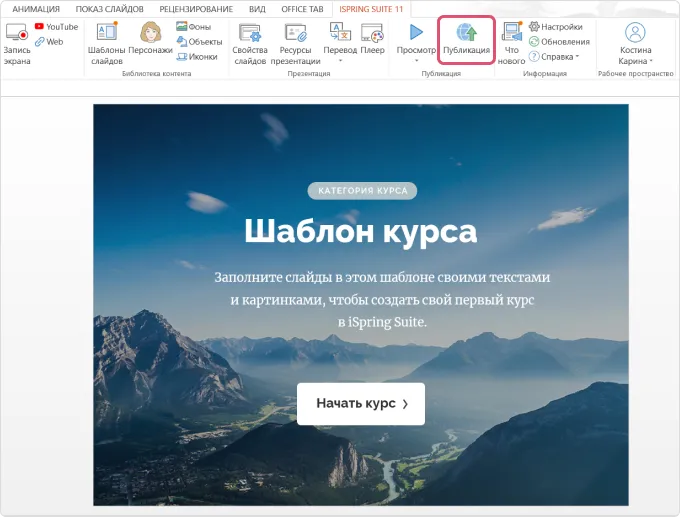
Шаг 4. Выберите способ сохранения готового курса. Есть пять вариантов: на компьютер, в iSpring Cloud, iSpring Learn, СДО или на YouTube. Кликните по нужной вкладке в левой части окна публикации.
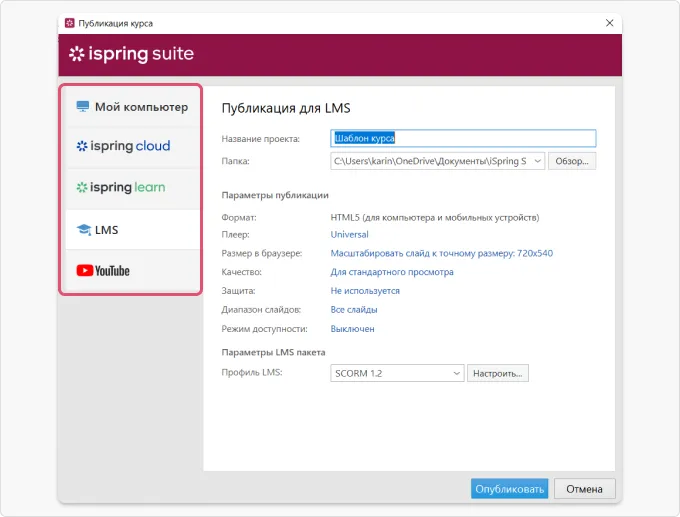
Шаг 5. Укажите название файла, папку для сохранения и настройки курса. В программе можно выбрать следующие параметры публикации:
Плеер — варианты отображения слайдов. Есть три интерфейса. Universal — самый продвинутый плеер с гибкими настройками, который подходит для любого типа контента. Video Lecture используется для видеолекций, где нужно одновременно показывать спикера и слайд. Еще есть вариант только с презентацией, когда автору обучения не нужны дополнительные элементы.
Размер курса. Слайды презентации можно вписать в окно браузера, загрузить в исходном размере или задать собственные параметры.
Качество изображений, видео и звука. Важно учитывать: чем оно выше, тем больше размер курса. Оптимальный вариант — для стандартного просмотра.
Защита. Автор может ограничить доступ к курсу — например, поставить водяной знак, установить пароль или добавить ограничение по времени.
Диапазон слайдов. Если не нужно публиковать весь курс, можно выбрать отдельные слайды.
Параметры СДО-пакета. Их пять: SCORM 1.2, SCORM 2004, AICC, Experience API и cmi5. Для каждого формата — отдельные настройки.
В случае с форматами SCORM отдельно укажите название курса и модуля, описание обучения и ключевые слова.
В программе есть блок для настройки прогресса и завершения: можно задать слайды, на которых располагаются материалы для оценки, максимальный и проходной балл, продолжительность модуля.
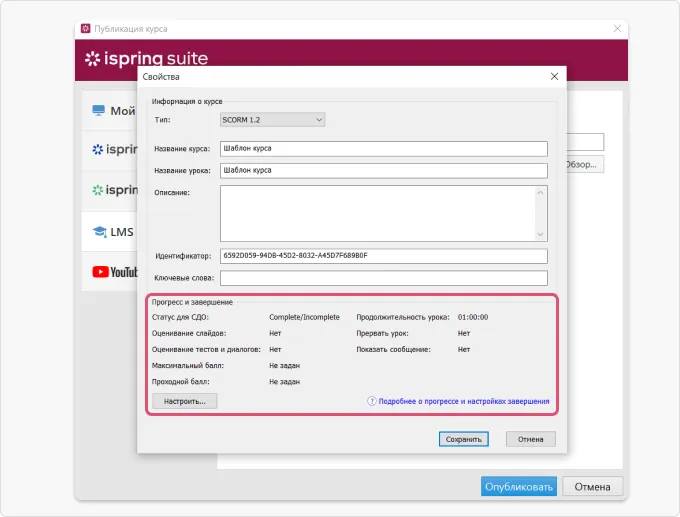
Шаг 6. Сохраните изменения и нажмите «Опубликовать». Кнопки находятся в нижней части окна.
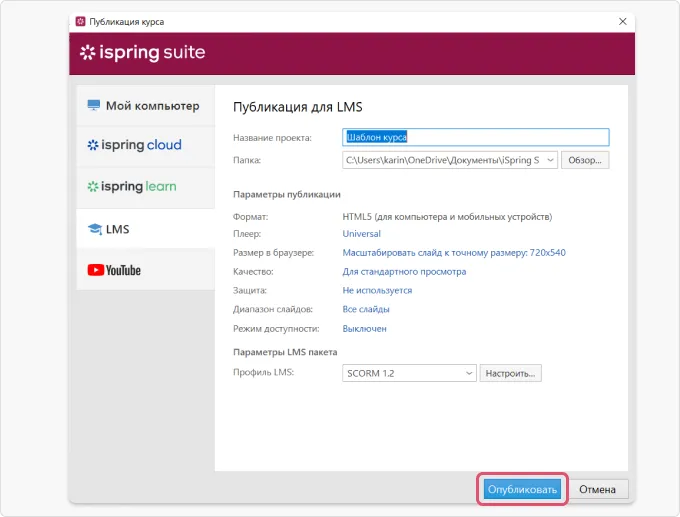
После публикации появится окно, в котором можно выбрать следующий шаг: посмотреть курс в браузере, открыть SCORM-файл на компьютере или отправить его по электронной почте.
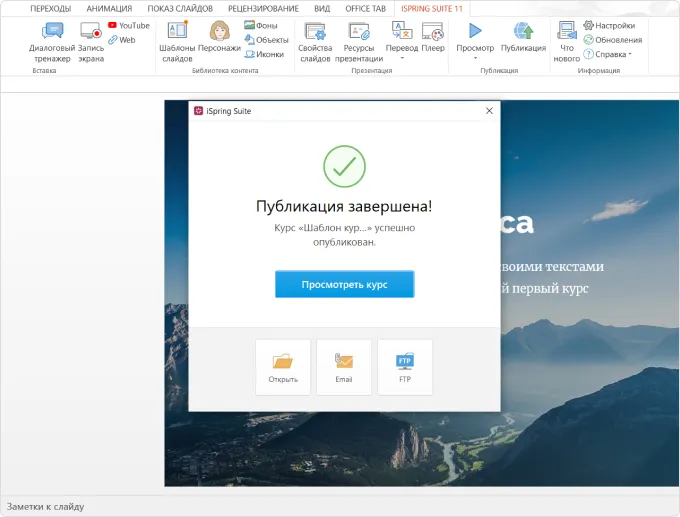
Нажмите «Просмотреть курс», чтобы проверить, как в плеере выглядят материалы и работают кнопки.
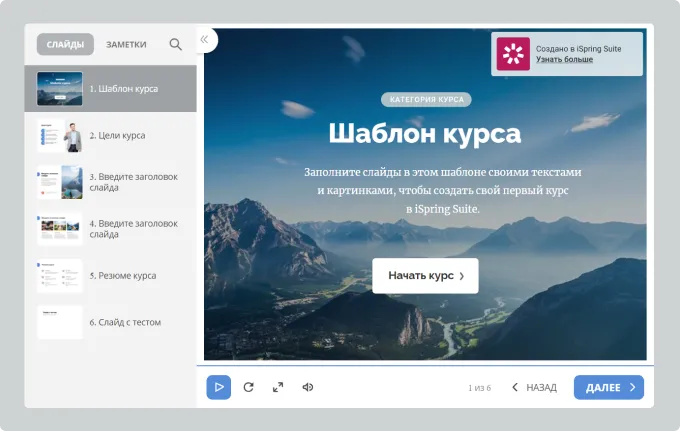
SCORM — стандарт для создания онлайн-курсов, который совмещает в себе тенденции современного обучения: например, контроль за успеваемостью сотрудников и возможность использовать интерактивные элементы. Если вы упаковали материалы в SCORM-пакет, курс откроется практически в любой системе обучения.
Простая для сотрудников, мощная для бизнеса LMS iSpring Learn
Обучайте сотрудников онлайн, следите за результатами и помогайте бизнесу расти

Реклама: ООО «Ричмедиа», ИНН: 1215226458, erid: LjN8K92rA